


BraveブラウザをiPhoneに入れてみたいけど、どんな感じなのか既にインストールした人がいるなら知りたいって思いますよね。
というわけでiPhoneユーザーである筆者も、実際にPCに続いてiPhone端末からもインストールして使ってみました。
結果、Webブラウザや、YouTubeの広告は全て無料で自動カットしてくれる広告ブロック機能があったり、スマホのバッテリーが長持ちする効果があるといったメリット盛り沢山の超快適ブラウザを手にしました!
とはいえ気になる点もいくつかあるので合わせて紹介しますね!
この記事を読めば、「ネットサーフィンやYouTubeの動画視聴がストレスフリー」でできるようになりますよ!
本記事はは以下の内容を解説します。
- BraveブラウザをiPhone に入れて良かった点
- BraveブラウザをiPhone に入れて悪かった点
- BraveブラウザアプリをiPhone に導入する手順
- Brave ブラウザアプリをiPhone で使う際のよくある質問
また、BraveブラウザはiPhoneではできないものの、PCやAndroidで使うとネットサーフィンするだけで仮想通貨を稼げてしまうことで注目されています。
稼ぐことに必要な初期投資などは一切不要。
つまり、タダでYouTubeプレミアムの機能が使えて、Web広告も非表示、仮想通貨もたまっていきます!!

(筆者もちょっと使っただけですが、5.225BAT=163円貯まっています)
ただし、現金化するにはビットフライヤーの口座開設だけが必要なので先にすませてしまいましょう!
(これも無料で10分くらいの手続きできます)
仮想通貨BATをBraveブラウザアプリで稼ぐときに必要
仮想通貨BATを稼ぐにはまずはbitFlyerという、仮想通貨取引所の口座開設をする必要があります。
※やらないと1か月1000円程度の損!
この仮想通貨BATはbitFlyerでのみ連携ができて自動的に保管可能となっています!
※残念ながらいまのところ他の取引所では連携ができません・・
いち早く稼ぎたい人は今のうちにbitFlyerで無料口座開設をしておきましょう。
また現在は1000円分のビットコインがもらえるキャンペーン中です。
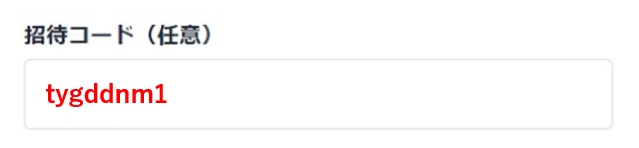
こちらのコードを入力しないともらえませんので入力をお忘れなくいただいてしまいましょう!
以下に、招待コードをコピペ用にのせておきますね!
tygddnm1
\無料・10分で登録完了/
1円からビットコイン積立OK
またビットフライヤーは、1円から仮想通貨を購入できます。
筆者も少額ですが購入しています。
昨年はかなり値段は下がりましたが今年2023年はかなり値段が上がっています。
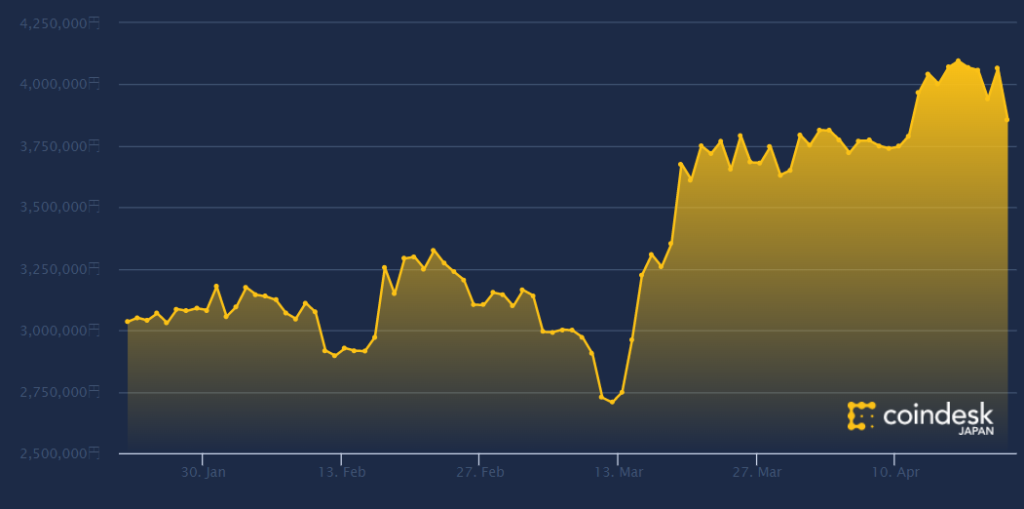
さらに、2024年に半減期を迎えるということで2023年から来年にかけて価格が上がる可能性がかなり高いです!
なので今少額でも買わないとあとで大損することになりますので少しでも購入することをおすすめします!
「あの時買っておけば資産がかなり増えていたなぁ・・」と思いたくないですよね。
詳細のやり方は以下をチェックしてみてくださいね!
関連記事
BraveブラウザのPCでの始め方・使い方を完全にまとめた記事は以下からチェックしてみてくださいね!
以下目次の読みたい場所をクリックしてください!
Braveブラウザとは?基本情報とアプリのダウンロード先
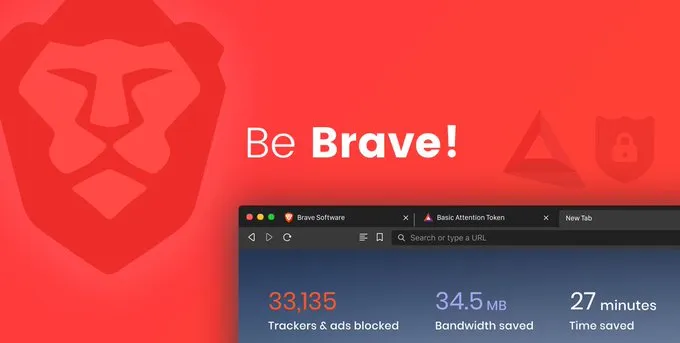
まずは簡単にブレイブの基本情報とアプリのインストール先をまとめました。
Braveブラウザの基本情報
| 項目 | 内容 |
| 開発元 | Brave Software社(アメリカ合衆国) |
| 開発者 | ブレンダン・アイクさん(JavaScript生みの親) |
| 公式ホームページ | https://brave.com/ja/ |
| 公式ツイッター | https://twitter.com/brave |
| 公式ツイッター(日本) | https://twitter.com/BraveSoftwareJP |
アプリのダウンロード先
PC・MAC・Linuxは以下からダウンロードできます。
スマホ(iOS・Android)は以下からどうぞ。
BraveブラウザアプリをiPhoneに入れて良かった点

BraveブラウザをiPhone入れることによるメリットは多いです。
具体的には以下のような点がマジでよかったです!
- 通信料が圧倒的に少なくなる
- ページの表示速度が段違い
- Youtubeのバックグラウンド再生ができる
- PCとの同期が簡単にできる
- オンラインミーティングが時間制限無しでできる
順番に解説します。
通信量が圧倒的に少なくなる
通信料は4割が広告で使われています。
というのも角川アスキー総合研究所の調査でサイトアクセスで通信量の44%が広告に消費されているという結果がありました。
Braveは自動で広告をブロックしてくれる機能があります。
ということは、これにより44%の広告読み込みデータ通信量が不要になるというわけです。
つまり、Braveブラウザはデータ通信量の消費を他のブラウザより圧倒的に少なくできるんです!
これは、スマホで容量不足に悩む人はこれだけで結構違ってくるのではないでしょうか。
容量不足を引き起こしてしまうとiPhoneは起動ができなくなります。

以下は当時の記事と、対応方法についての記事です。
※万が一容量不足からリンゴループを引き起こしてしまったときはこちらを参考にしてくださいね。
普段から少しでも容量を少なく使えるBraveブラウザアプリはかなり快適でした。
ページの表示速度が段違い
筆者は、Safariや、Google ChromeをiPhoneでは普段から使っていました。
初めてBraveを使って見た感想は
「え?読み込み早くない?」
でした。
広告の自動ブロックによりデータ通信量が少なく済み、結果的にページの表示速度が他ブラウザより早いという結果を生んでいます。
具体的にどのくらい速いかというと、以下の表の通り。
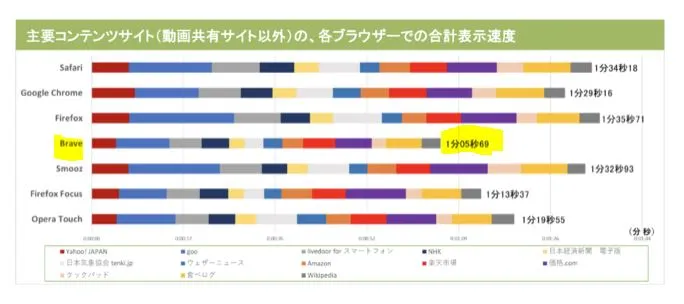
実際他のブラウザと速度を比較すると上記のようにBraveが圧倒的な速さです。
Youtubeのバックグラウンド再生ができる
Braveは、Youtubeのバックグラウンド再生をすることができます。
つまり、LINEや、Twitterを開きながらバックグラウンドでYoutubeの音楽を再生することも可能です。

>>今すぐYoutubeのバックグラウンド再生を有効にする方法を確認する
PCとの同期が簡単にできる
BraveはPCとの同期も簡単です。
具体的には以下の同期が可能です。
- ブックマーク
- 履歴
- パスワード
- 開いているタブ
これはかなり便利で、さっきまでPCで使ってたものをスマホで確認したいときってありますよね。
そんなときはこの機能が有効に働きます。
>>BraveでPCとiPhoneを今すぐ同期する方法を確認する
オンラインミーティングが時間制限無しでできる
4人までの会話であれば無料通話が可能です。
しかも時間制限なし。(Zoomだと無料版は40分制限)

トーク画面はZoomや、Microsoft Teamsとほぼ同じような機能を備えていました。
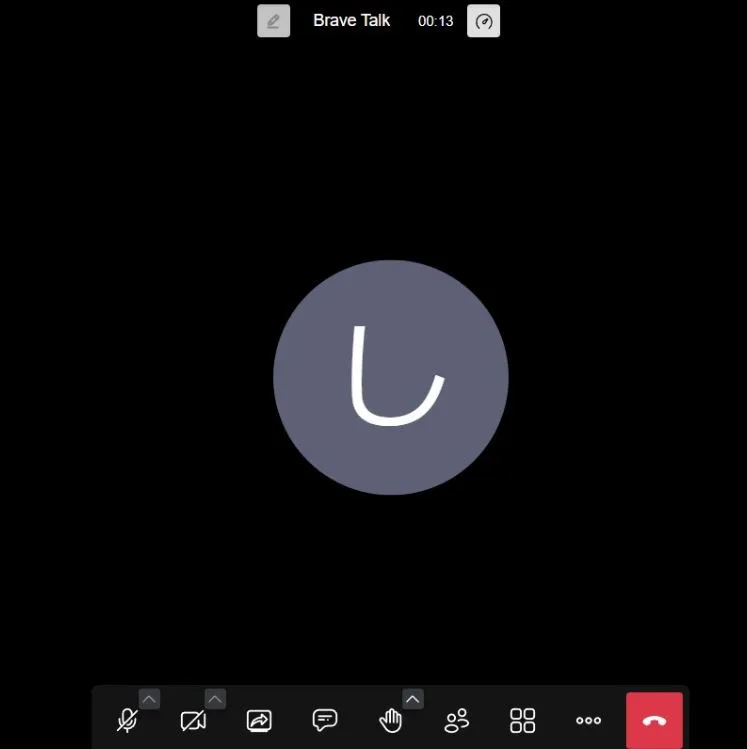
音声、映像、画面共有、チャットなどができるので4人で何か会議をするときなどはとても便利です。
Brave Talk について詳しく知りたい方はは以下の記事もチェックしてみてくださいね
BraveブラウザアプリをiPhoneに入れて気になった点

BraveブラウザをiPhone入れたときに気になったこともいくつかありました。
具体的には以下の通りです。
- iOSでは仮想通貨は稼げない
- Braveのiphoneでの翻訳機能はない
順番に解説します。
iOSでは仮想通貨は稼げない
Braveブラウザアプリは、PCや、Androidで仮想通貨BATをネットサーフィンをするだけで稼げるのですが、残念ながらiPhoneでは稼ぐことができません。
筆者もiPhoneユーザなのでちょっと残念です。
複数の端末から連携できるので、PCやタブレット(Android)のBraveブラウザで稼ぐことができるのでご安心ください。
家族の端末にもBraveブラウザを入れておくとさらに稼ぐことができますよ!
複数のブレイブブラウザから同じ口座に紐づけしておくと稼ぎ方が2倍、3倍になります!
仮想通貨BATの稼ぎ方の詳細が気になる方は以下の記事もチェックしてみてくださいね!
仮想通貨BATをBraveブラウザアプリで稼ぐときに必要
仮想通貨BATを稼ぐにはまずはbitFlyerという、仮想通貨取引所の口座開設をする必要があります。
※やらないと1か月1000円程度の損!
この仮想通貨BATはbitFlyerでのみ連携ができて自動的に保管可能となっています!
※残念ながらいまのところ他の取引所では連携ができません・・
いち早く稼ぎたい人は今のうちにbitFlyerで無料口座開設をしておきましょう。
また現在は1000円分のビットコインがもらえるキャンペーン中です。
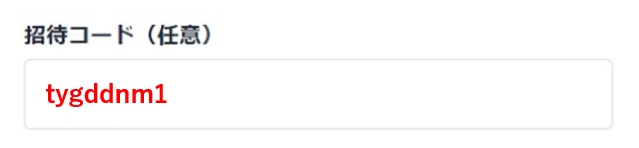
こちらのコードを入力しないともらえませんので入力をお忘れなくいただいてしまいましょう!
以下に、招待コードをコピペ用にのせておきますね!
tygddnm1
\無料・10分で登録完了/
1円からビットコイン積立OK
BraveのiPhoneでの翻訳機能はない
また、BraveではiPhoneからだと翻訳機能が使えません。
Brave翻訳の使い方
Braveブラウザは、デスクトップおよびAndroidブラウザで使用できる組み込み翻訳機能です(iOSは将来的にサポートされる予定です)。BraveはLingvanexと提携し、108の異なる言語のWebページ翻訳を迅速かつ高品質でプライベートなものにしました。
ただし、iOSでも将来的にサポートされる予定のようなので今は待つしかないですね。
翻訳に頼らず英語を自分で勉強して情報を追えるようになりたいという方は以下の記事も参考にどうぞ!
Brave ブラウザアプリをiPhone に導入する手順

一通り、BraveブラウザアプリをiPhoneに導入する際の良かった点、気になった点を抑えたうえで導入手順を解説していきます。
以下のステップで解説しますね!
- ダウンロードとインストール
- 検索エンジンをGoogleに変更
- PCと同期する
- Braveのホーム画面をショートカット表示する
順番に解説します。
ダウンロードとインストール
まずは、以下からアクセスをしてダウンロード・インストールをしてください。
ダウンロードしてアプリを開いたら「デフォルトに設定する」を選びます。
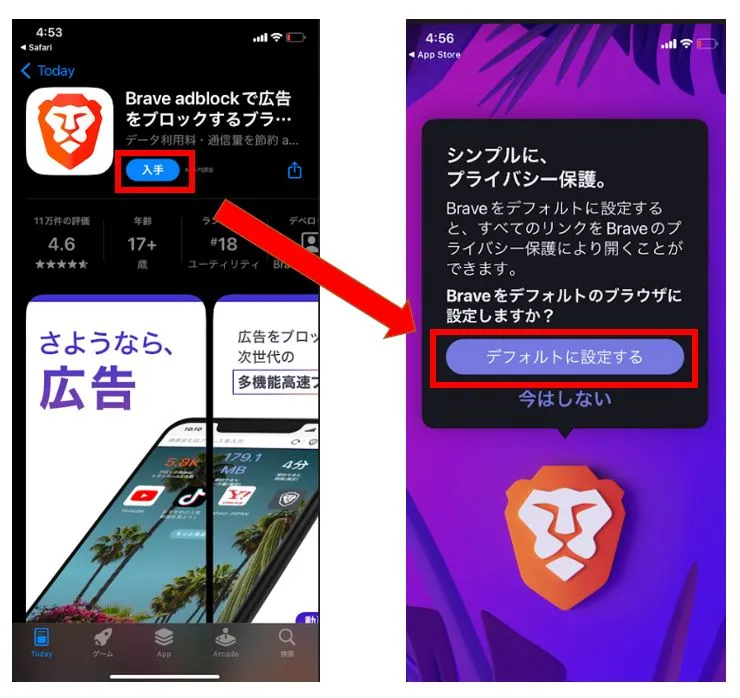
※「今はしない」をタップして後から設定することもできます。
検索エンジンをGoogleに変更
検索エンジンを「Google」に設定します。
右側の画像の「・・・」をタップしてから左の「設定」をタップします。
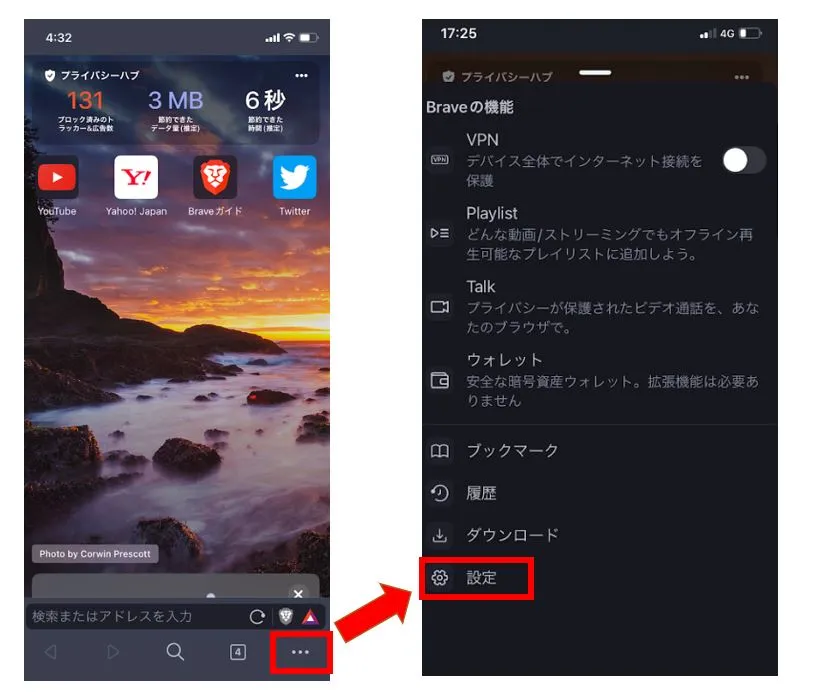
以下の「通常タブ」と「プライベートタブ」を両方Googleに変更します。
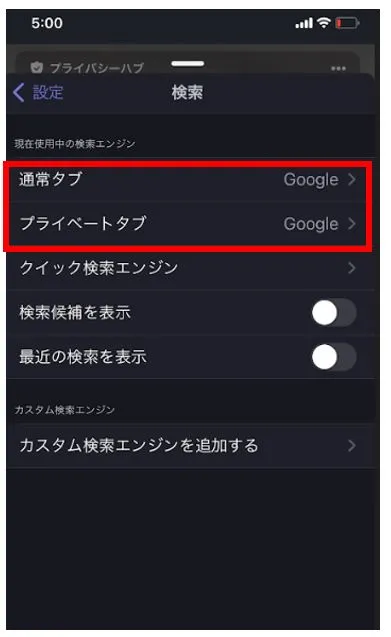
※最初から「Google」になっている場合は特に変更する必要はありません。
PCと同期する
PCや他の端末の設定をスマホと同期させておくと便利です。
以下の順で同期が可能です。
まずはPCのトップページの右下にある歯車アイコンをクリックします。
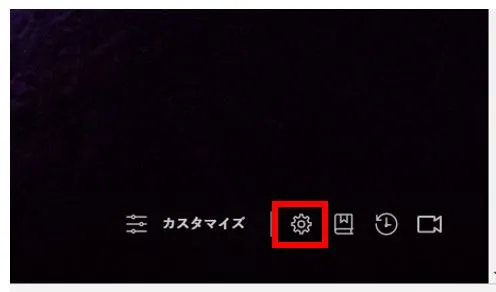
その次に「同期」をクリックして、「新たな動機チェーンを開始する」をクリックします。
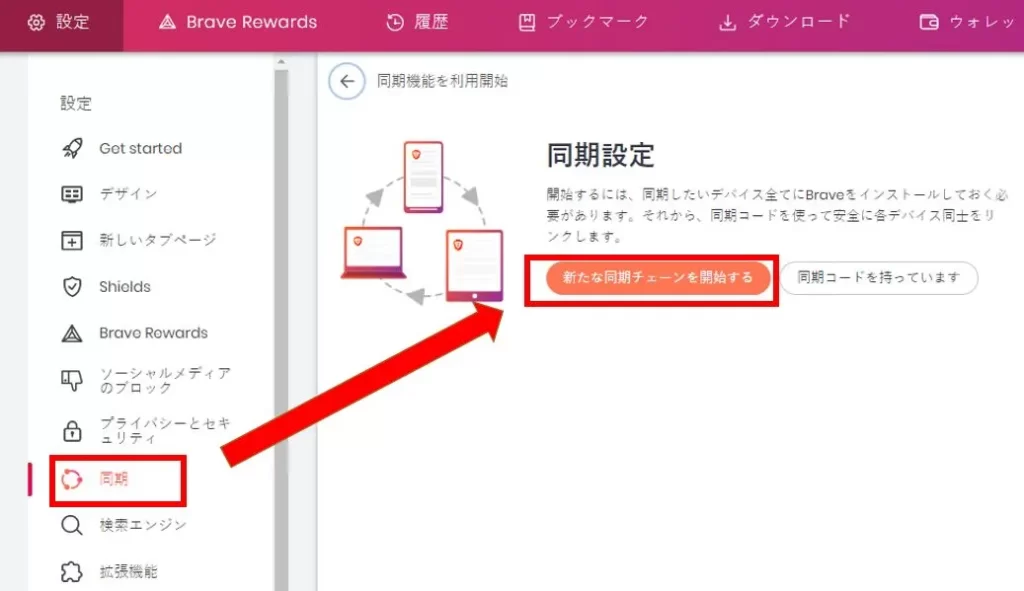
iPhoneと同期する場合は「スマホ/タブレット」をクリックします。
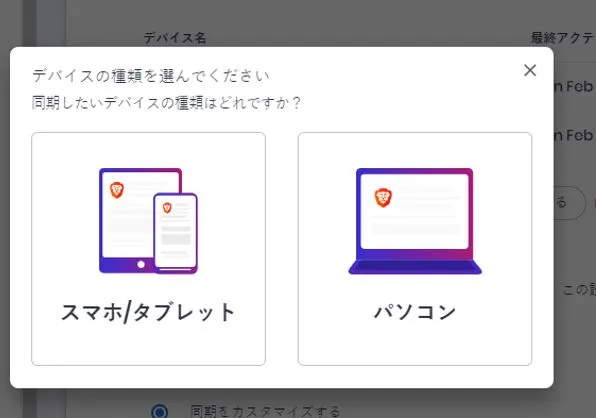
QRコードが表示されるので、それをスマホで読み取って完了です。
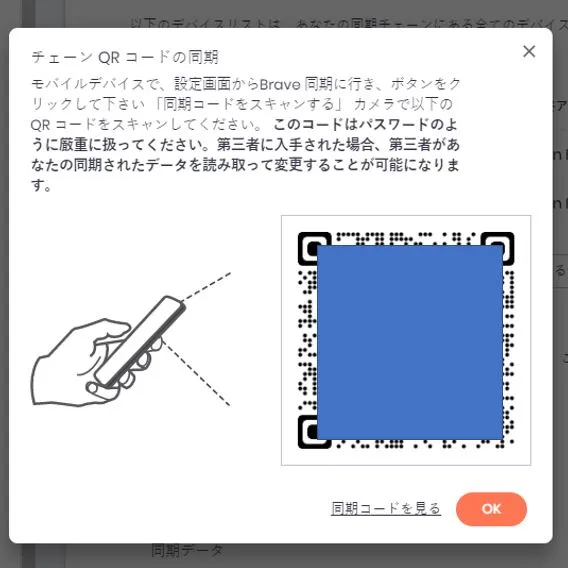
Braveのホーム画面のショートカットする
Braveのホーム画面のショートカットをiphone上に表示させます。
以下のステップを順にやれば実施できます!
- ホーム画面をロングタップするとホーム画面の編集モードになり、左上の[+]をタップ
- 画面をスクロールし、Braveのウィジェットを選択
- 「お気に入り」を選択 (2列のウィジェットと4列のウィジェットがあります)
- ホーム画面の任意の場所にウィジェットを配置
- お気に入りに追加したいサイトにアクセスし、[・・・]より[お気に入りに追加]を選択
詳細の手順は以下をチェックしてみてくださいね!
>>Brave Help Centerのホーム画面のショートカット追加方法を確認する
全ての設定が終わったら、PC・タブレットにもインストールしておきましょう。
同期をとることで他の端末からも検索履歴やお気に入りが見れるのと何より仮想通貨が稼げますからね!
稼いだ仮想通貨を現金化するにはビットフライヤーの口座開設が必要なのでまずは済ませておいてくださいね!
仮想通貨BATをBraveブラウザアプリで稼ぐときに必要
仮想通貨BATを稼ぐにはまずはbitFlyerという、仮想通貨取引所の口座開設をする必要があります。
※やらないと1か月1000円程度の損!
この仮想通貨BATはbitFlyerでのみ連携ができて自動的に保管可能となっています!
※残念ながらいまのところ他の取引所では連携ができません・・
いち早く稼ぎたい人は今のうちにbitFlyerで無料口座開設をしておきましょう。
また現在は1000円分のビットコインがもらえるキャンペーン中です。
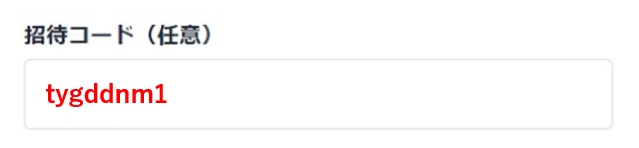
こちらのコードを入力しないともらえませんので入力をお忘れなくいただいてしまいましょう!
以下に、招待コードをコピペ用にのせておきますね!
tygddnm1
\無料・10分で登録完了/
1円からビットコイン積立OK
Brave ブラウザアプリをiPhone で使う際のよくある質問
BraveブラウザアプリをiPhoneで使う際のよくある質問です。
以下の内容を順番に回答します。
- Braveの広告がブロックされないのですがどうすればいい?
- Braveのバックグラウンド再生ができない
- Braveのバックグラウンド再生が途中で止まる
- BraveをiPhoneで使ったときの仮想通貨BATの貯め方を教えてほしい
- PCで使う時のデメリットってある?
- Braveの危険性・安全性は問題ない?
- iPhoneではなく、AndroidでBraveは使えるの?
Braveの広告がブロックされないのですがどうすればいい?
広告ブロックが設定されていない可能性がありますので以下を確認する必要があります。
右側の画像の「・・・」をタップしてから左の「設定」をタップします。
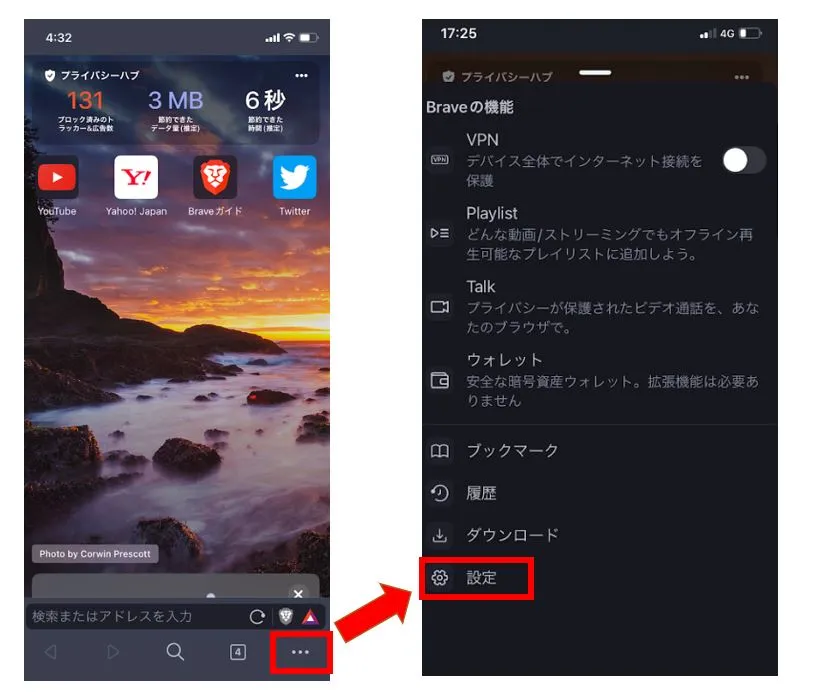
「Brave Shields & プライバシー」をタップして、「クロスサイトトラッキングをブロックする」が有効になっていることを確認します。
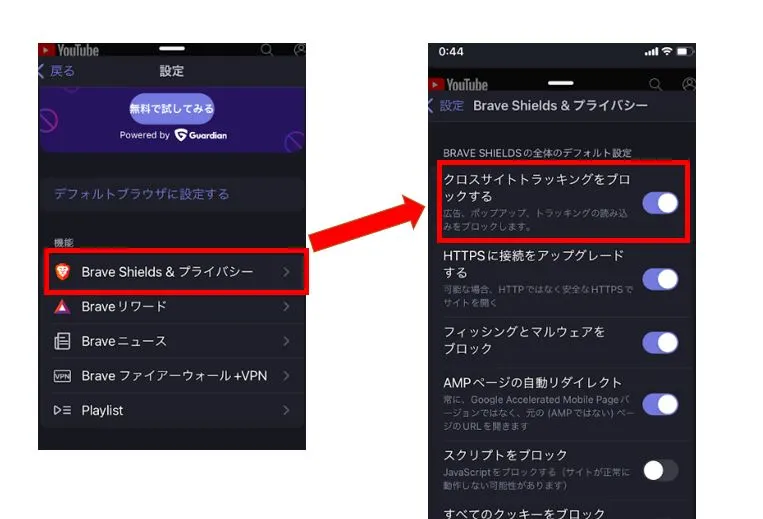
これでiPhoneから広告が消えないということはなさそうですね。
Braveのバックグラウンド再生ができない
バックグラウンドの再生方法は以下の通り。
右側の画像の「・・・」をタップしてから左の「設定」をタップします。
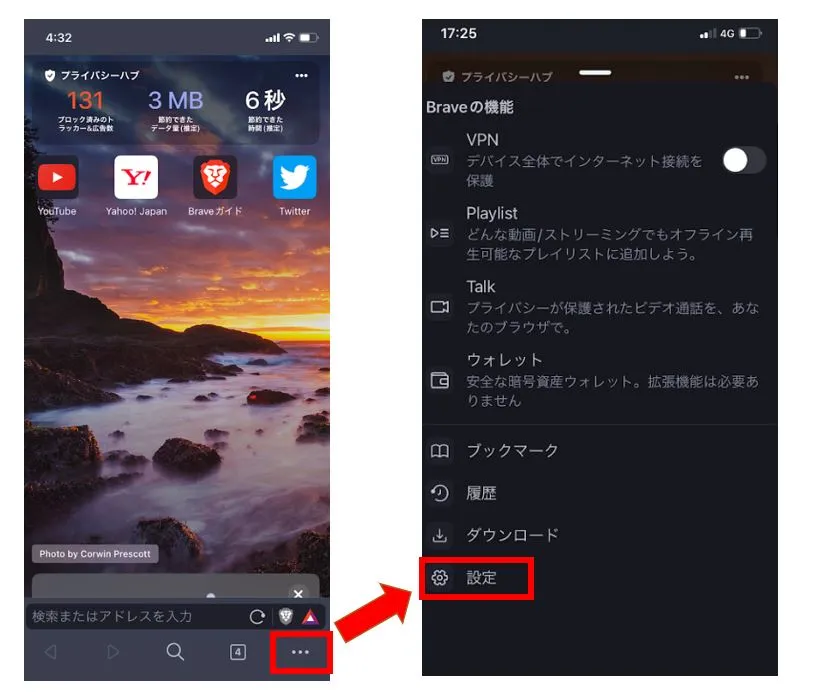
設定の以下の「音声のバックグラウンド再生を有効にする」をタップして有効にします。
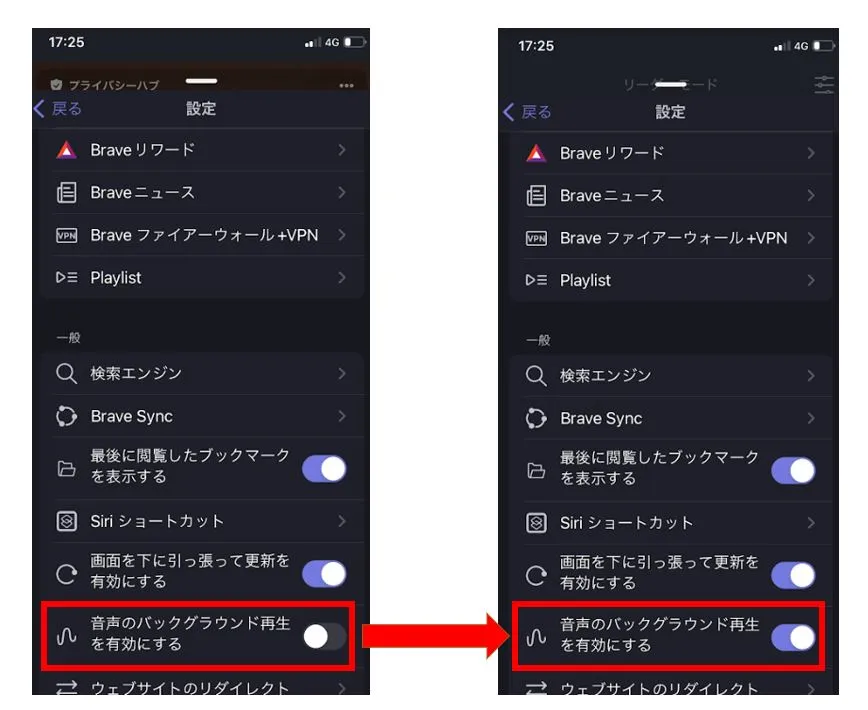
これで、音声がBraveのバックグラウンドで再生され続ける設定となります。
Braveのバックグラウンド再生が途中で止まる
バックグラウンドの再生が途中で止まるのは以下のような要因が考えられます。
- メモリを消費しずぎていて固まる
- インターネット接続が弱かったり・不安定な場合
このような場合は、スマホを再起動することでYouTubeのバックグラウンド再生が機能しない原因となる一時的な問題から解決することができる可能性があります。
BraveをiPhoneで使ったときの仮想通貨BATの貯め方を教えてほしい
Brave は、iPhoneから仮想通貨のBATを貯めることができません。
Appleが以下のような発表をしたためBraveはガイドラインに沿った対応を行いました。
Apple社のレビューチームは、Brave広告へのオプトイン表示とそれにより得られるBAT報酬の獲得を”キャッシュのためのタスク“であると判断しました。これにより、当社のiOSアプリは、プライバシーを重視したBrave広告の閲覧にオプトインしているユーザーに対して、BAT(日本ではBATポイント)を報酬として与えることはできなくなります。
引用:Brave公式サイト
ただし、PCや、Android端末では稼ぐことができるので、しっかり稼いでおきましょう!
稼いだ仮想通貨を現金化するにはビットフライヤーの口座開設が必要なのでまずは済ませておいてくださいね!
仮想通貨BATをBraveブラウザアプリで稼ぐときに必要
仮想通貨BATを稼ぐにはまずはbitFlyerという、仮想通貨取引所の口座開設をする必要があります。
※やらないと1か月1000円程度の損!
この仮想通貨BATはbitFlyerでのみ連携ができて自動的に保管可能となっています!
※残念ながらいまのところ他の取引所では連携ができません・・
いち早く稼ぎたい人は今のうちにbitFlyerで無料口座開設をしておきましょう。
また現在は1000円分のビットコインがもらえるキャンペーン中です。
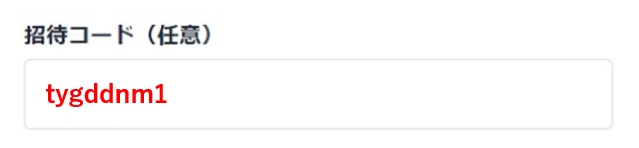
こちらのコードを入力しないともらえませんので入力をお忘れなくいただいてしまいましょう!
以下に、招待コードをコピペ用にのせておきますね!
tygddnm1
\無料・10分で登録完了/
1円からビットコイン積立OK
BraveでiPhoneからTVerが再生できない
iPhoneではBraveからTVerを実行できる機能がありません。
よってTVerはiPhoneにインストールしたBrave上では再生できないのです。
こちらも残念ですが、TVerは、専用アプリを使いましょう。
PCで使う時のデメリットってある?
PCで使うときもデメリット・メリットがいくつかあります。
具体的には以下の通り。
- 仮想通貨BATがbitFlyerでしか連携できない
- Webサイトの表示が崩れてしまう
- iOSではBATが稼ぐことができない
- Braveの検索エンジンはGoogleには劣る
- まだまだシェアが少ないので不審に思う人がいる
これらの内容の詳細は以下の記事にまとめましたのでチェックしてみてくださいね!
Braveの危険性・安全性は問題ない?
結論から言うと、危険性・安全性は問題ありません。
というのは以下のような理由から問題ないと判断できます。
- 運営会社がしっかりしている
- 開発者が有名
- 怪しい広告も含めブロックしてくれる
- ユーザ数が5000万人を突破している
- 仮想通貨BATが危険なコインではない
- アプリは無料で始められる
- Braveはオープンソースで開発
- Google Play や Apple Store からダウンロードできる
一つ一つの詳細は以下の記事にまとめましたのでぜひチェックしてみてくださいね!
iPhoneではなく、AndroidでBraveは使えるの?
Androidでももちろんインストールは可能です。
Android版はiPhoneと違って、仮想通貨BATを稼ぐこともできます。
また広告ブロックや、読み込みの速さ、バッテリーの節約についてもiPhoneと同様に可能ですよ!
Androidをスマホやタブレットで使っている方は以下の記事も参考にしてみてくださいね!
まとめ:今すぐBraveブラウザアプリをiPhoneに導入しよう!
今回はiPhoneでのBraveブラウザアプリの導入について解説しました。
良かった点
- 通信料が圧倒的に少なくなる
- ページの表示速度が段違い
- Youtubeのバックグラウンド再生ができる
- PCとの同期が簡単にできる
気になった点
- iOSでは仮想通貨は稼げない
- Braveのiphoneでの翻訳機能はない
まだ使ったことない方はぜひ無料でダウンロードできるのでBrave公式サイトよりダウンロードしてくだいね!
スマホにインストールする場合は以下からどうぞ。
Braveから仮想通貨BATの報酬を得るにはbitFlyerの口座開設が必要です
仮想通貨BATを稼ぐにはまずはbitFlyerという、仮想通貨取引所の口座開設をする必要があります。
※やらないと1か月1000円程度の損!
この仮想通貨BATはbitFlyerでのみ連携ができて自動的に保管可能となっています!
※残念ながらいまのところ他の取引所では連携ができません・・
いち早く稼ぎたい人は今のうちにbitFlyerで無料口座開設をしておきましょう。
また現在は1000円分のビットコインがもらえるキャンペーン中です。
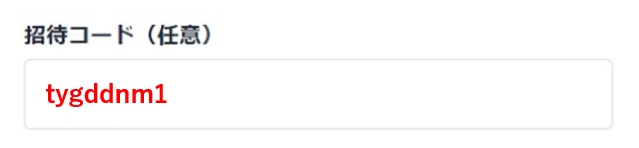
こちらのコードを入力しないともらえませんので入力をお忘れなくいただいてしまいましょう!
以下に、招待コードをコピペ用にのせておきますね!
tygddnm1
\無料・10分で登録完了/
1円からビットコイン積立OK
詳しいやり方については以下の記事をチェックしてみてくださいね♪
快適なWebブラウザでネットサーフィンをしながら稼ぎましょう!
また加えて以下も参考程度にどうぞ。
bitFlyer 口座開設したらできればおすすめしたいのは、仮想通貨の積み立てです。
1円からでもビットコインが買えるので少額から始めるには最適。
ビットコインは2030年には1ビットコインが1億円になるともいわれています。(2023/2/1 現在は1ビットコイン=290万円)
今のうちにコツコツためて資産を作っておきましょう。
実際のやり方は以下の通りなのでぜひ参考にしてみてくださいね。






